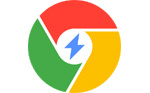答案:
谷歌浏览器怎么恢复出厂设置?如今很多人喜欢使用谷歌浏览器来浏览各类网页,这款浏览器功能十分丰富,用户可以根据自己的喜好进行个性化设置,不过这款浏览器使用久了之后会变得卡顿,除了清理缓存之外,还可以将谷歌浏览器恢复出厂设置,那么具体要如何将这款浏览器恢复出厂设置呢。接下来小编就给大家带来谷歌浏览器恢复出厂设置简单教程,感兴趣的朋友快来看看吧。

谷歌浏览器恢复出厂设置简单教程
1、首先我们需要将谷歌浏览器主页面的右上角点击一下【三个点】的图标(如图所示)。
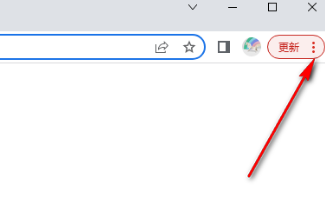
2、接着就会在右侧弹出一个菜单选项出来,我们需要在菜单选项中将【设置】这个选项点击进入(如图所示)。
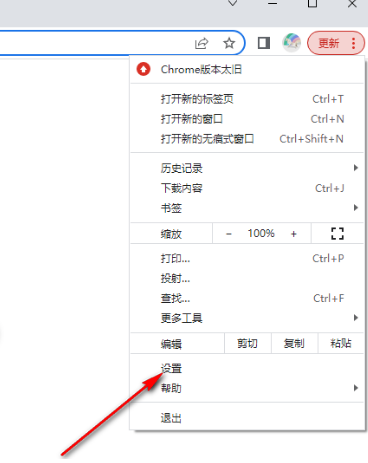
3、当我们进入到设置页面之后,在左侧将【高级】这个选项按钮点击一下,在展开的选项中将【重置并清理】这个选项点击打开(如图所示)。
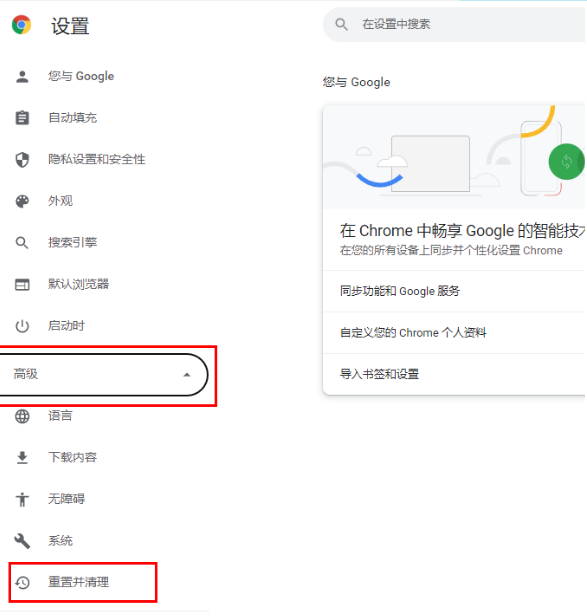
4、那么在右侧的页面中就会出现重置并清理的相关选项,我们选择【将设置还原为原始默认设置】点击进入(如图所示)。
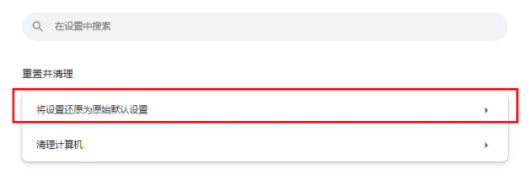
5、这时会在页面上出现一个重置设置的提示窗口,直接点击【重置设置】按钮即可(如图所示)。
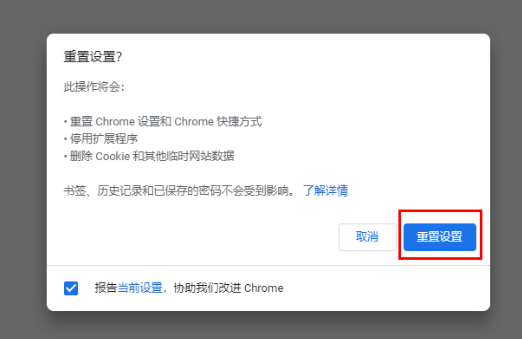
以上就是chrome官网站带给大家的【谷歌浏览器怎么恢复出厂设置?谷歌浏览器恢复出厂设置简单教程】所有内容啦,希望能够给大家带来帮助,
 2024/03/13
2024/03/13 4187
4187